一键重装win7系统32位图文教程
分类:windows7教程 发布时间:2017-04-26 16:00:46
今天系统之家小编就要来教大家一键重装win7系统32位的方法啦,对于今天小编可是期待了很久,因为小编最近一直很忙所以一直没发教程,大家是否都已经忘了小编呢?好了闲言少叙,下面就给大家带来一键重装win7系统32位图文教程吧。
工具/原料:
小白一键重装系统工具
方法/步骤:
首先打开软件,点击打开“立即重装系统”
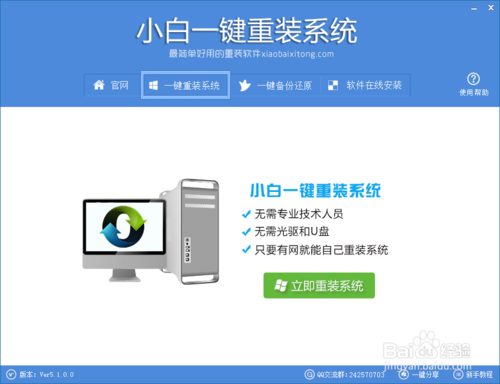
一键重装win7系统32位图文教程图1
系统检测完成后点击下一步,根据需要选择是否备份(这里是指备份C盘的文件)
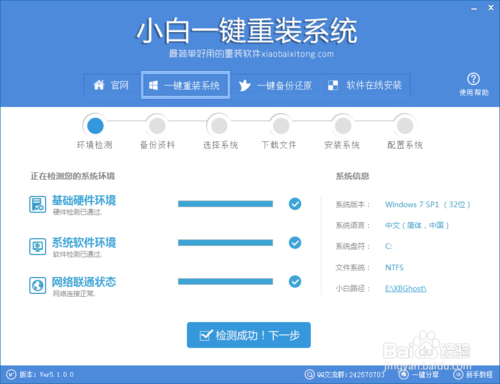
一键重装win7系统32位图文教程图2
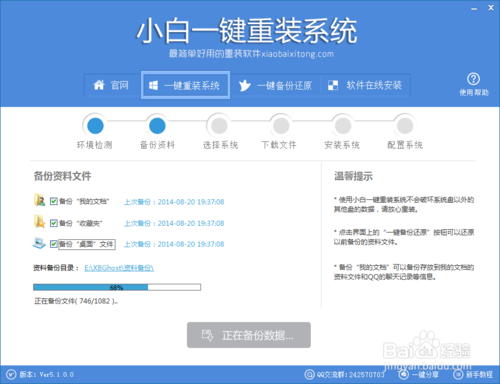
一键重装win7系统32位图文教程图3
接下来选择系统版本:win7的32位系统,当然如果你需要安装其它系统版本也是直接点击相应系统后的“安装此系统”即可
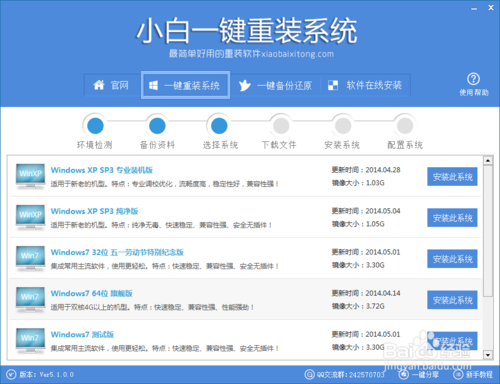
一键重装win7系统32位图文教程图4
软件开始下载你所需要的系统文件,因为win7系统一般都是好几个G,所以需要些许时间,下载完成后点击弹出的提示框重启安装,由于软件会自动倒计时进行重装,所以在下载一开始你就可以去忙别的,反正软件是全自动的
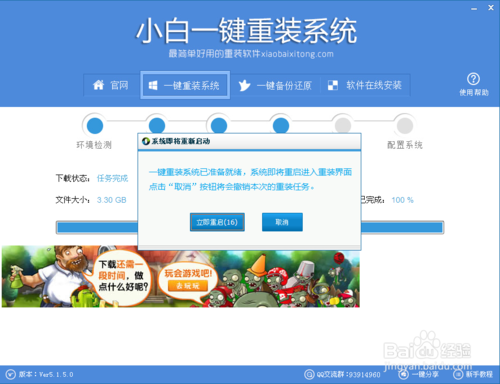
一键重装win7系统32位图文教程图5
自动重启电脑进入重装,几分钟内即可轻松完成,一键重装系统win7 32位圆满完成!

一键重装win7系统32位图文教程图6
大家一定早就在期待这篇一键重装win7系统32位图文教程了,现在大家终于得偿所愿了,小编也对这篇教程非常满意,毕竟这可是小编积蓄多日后的第一篇教程,希望大家喜欢,更希望对大家有所帮助。看过这篇教程的朋友还喜欢:纯净系统之家。






 立即下载
立即下载







 魔法猪一健重装系统win10
魔法猪一健重装系统win10
 装机吧重装系统win10
装机吧重装系统win10
 系统之家一键重装
系统之家一键重装
 小白重装win10
小白重装win10
 杜特门窗管家 v1.2.31 官方版 - 专业的门窗管理工具,提升您的家居安全
杜特门窗管家 v1.2.31 官方版 - 专业的门窗管理工具,提升您的家居安全 免费下载DreamPlan(房屋设计软件) v6.80,打造梦想家园
免费下载DreamPlan(房屋设计软件) v6.80,打造梦想家园 全新升级!门窗天使 v2021官方版,保护您的家居安全
全新升级!门窗天使 v2021官方版,保护您的家居安全 创想3D家居设计 v2.0.0全新升级版,打造您的梦想家居
创想3D家居设计 v2.0.0全新升级版,打造您的梦想家居 全新升级!三维家3D云设计软件v2.2.0,打造您的梦想家园!
全新升级!三维家3D云设计软件v2.2.0,打造您的梦想家园! 全新升级!Sweet Home 3D官方版v7.0.2,打造梦想家园的室内装潢设计软件
全新升级!Sweet Home 3D官方版v7.0.2,打造梦想家园的室内装潢设计软件 优化后的标题
优化后的标题 最新版躺平设
最新版躺平设 每平每屋设计
每平每屋设计 [pCon planne
[pCon planne Ehome室内设
Ehome室内设 家居设计软件
家居设计软件 微信公众号
微信公众号

 抖音号
抖音号

 联系我们
联系我们
 常见问题
常见问题



